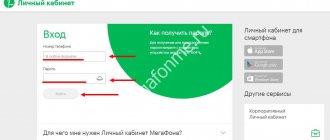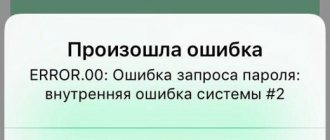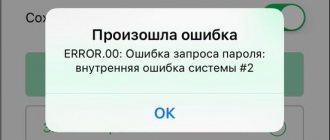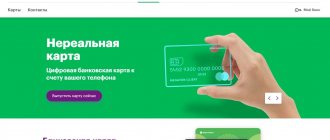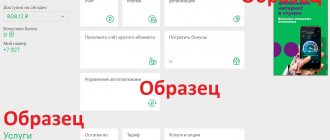Обязательно проверить, какой регион установлен в правом верхнем углу. Если он поставлен неправильно, то его необходимо настроить вручную.
Зайти в личный кабинет можно ссылке: https://b2blk.megafon.ru/. Нужно будет выбрать нужную область, а затем перейти с помощью специальной кнопки. Дальше вводится логин и пароль. Клиент сразу попадает в панель управления номерами компании.
Как стать корпоративным клиентом Megafon
Для заключения договора об оказании услуг связи с Мегафоном юридическому лицу недостаточно приобрести сим-карту. Регистрация корпоративного клиента происходит так:
- Посетите ближайший салон связи или позвоните на горячую линию для юридических лиц по номеру.
- Узнайте точный список документов, которые нужно предоставить для регистрации. Для разных типов компаний требуется свой пакет документов.
- Соберите нужную документацию, подпишите ее и принесите в ближайший офис. Не забудьте паспорт, если являетесь руководителем компании, или доверенность, если вы сотрудник, уполномоченный решать такие вопросы.
После этого будет заключен договор с компанией. Также Megafon предлагает удаленную регистрацию корпоративных клиентов. Для этого нужно перейти в корпоративный раздел официального сайта компании по адресу и нажать на кнопку “Стать клиентом” в левом верхнем углу экрана. Заполните заявку с указанием подробных данных, и вскоре консультанты оператора свяжутся с вами с предложением о сотрудничестве и специальными вариантами тарифов. Отправить нужные документы можно в отсканированном варианте. Тогда договор подписывается при помощи электронной подписи в сервисе Электронного Документооборота.
Акт сверки
Чтобы абонент мог получить этот документ, следует в кабинете нажать на лицевые счета и потом выбрать нужный номер. После откроется страница со всеми данными по счету. Затем нужно подобрать временной промежуток и продолжить работу. Акт сверки начнет готовиться. Этот процесс небыстрый, поэтому иногда потребуется немного подождать.
Дабы время на ожидание просто не уходило, можно выбрать тип уведомления (смс или почта).
Те документы, которые клиент создавал в кабинете, сохраняются в нем. Если на компьютере исчез файл, то можно его восстановить, зайдя в историю заказов. С истории заказов можно получать данные на почту, а также можно поставить защитный пароль, который обезопасит информацию от посторонних глаз.
Когда акт сверки будет готов, его можно сохранить на ПК. Для этого потребуется просто нажать на документ. Также можно отправить файл по электронному ящику, используя соответствующую кнопку.
Получение доступа в Личный кабинет
После регистрации корпоративного клиента доступ в Личный кабинет открывается не сразу. Для начала вам придется заполнить заявление на получение доступа, где нужно прописать:
- Название организации или имя индивидуального предпринимателя;
- Номера ИНН и КПП;
- Номера приобретенных сим-карт, которые нужно зарегистрировать в системе;
- Контактный e-mail корпоративного клиента;
- Имя и контактные данные представителя организации, а также информацию о доверенности.
Заполненное заявление можно принести в салон связи, отправить по юридическому адресу компании или отослать на электронную почту для корпоративных клиентов. После обработки запроса на указанные телефонные номера придут пароли для входа в систему.
Подводим итоги
Удобство личного кабинета Мегафон оценивают все корпоративные клиенты, которые не упустили возможность зарегистрироваться на официальном сервисе. У одних абонентов всего 10 рабочих контактов, а у других – более сотни номеров.
Вне зависимости от масштабности функции специального портала сотового оператора позволяют без специального обучения управлять необходимой информацией.
Физическим лицам личный кабинет представляется в одном исполнении, а юрлицам – в другом. Функционал подстроен под требования клиентов, которые могут контролировать одновременно несколько сим-карт и тарифов. На выполнение любой операции использование персонального кабинета позволяет сэкономить время.
Вход в Личный кабинет для корпоративных клиентов
Чтобы пройти авторизацию в корпоративном Личном кабинете, нужно выполнить такие действия:
- Откройте официальную страницу личного кабинета по адресу moscow.megafon.ru/corporate, если ваша сим-карта была зарегистрирована в Москве или Московской области. Жителям других регионов нужно перейти по адресу b2b.megafon.ru.
- Выберите нужный регион в правом верхнем углу страницы. Если он указан неверно, могут возникнуть проблемы с подключением.
- Введите телефон, указанный в заявлении на получение доступа, и пароль, полученный в СМС-сообщении.
- Нажмите на кнопку “Продолжить”.
Вы будете перенаправлены в Личный кабинет.
Если вы удалили СМС-сообщение с паролем или потеряли его, нажмите на активную ссылку “Забыли пароль”, расположенную перед кнопкой “Продолжить”. Введите логин или номер телефона, а также ответ на секретный вопрос, который был выбран во время регистрации. После выполнения этих действий новый пароль будет отправлен на сим-карту или электронную почту.
Смена сим-карты
Когда у клиента есть в запасе резервная симка, то можно ее поменять самостоятельно, пользуясь только личным кабинетом. Данная услуга необходима, к примеру, если сотрудник потерял телефон. Для этого потребуется зайти в раздел мобильной связи и выбрать из перечня нужный номер, затем нажать на клавишу смены сим-карты.
Дальше появится форма для заполнения, в которой нужно указать телефон новой симки и код для блокировки (PUK-1). После этого нажать на клавишу «Заменить».
Переадресация
Клиенты могут проверять количество активных переадресаций. Для этого нужно выбрать определенный номер телефона и зайти в него. Далее, перейти в меню переадресации. В нем будет представлена информация обо всех активных переадресациях. Также в данном меню можно будет корректировать данные. Соответственно можно как добавить, так и удалить переадресации.
Основной функционал Личного кабинета
Мегафон разработал личный кабинет для корпоративных клиентов, чтобы с комфортом следить за всеми сим-картами компании, а также управлять расходами, услугами и тарифами. Разберем его главные возможности.
Контроль расходов на услуги связи Megafon
В Личном кабинете для корпоративных клиентов вы можете в любой момент посмотреть информацию о списываемых и начисляемых средствах. Это делается так:
- Нажмите на кнопку “Посмотреть платежи”;
- Выберите нужные лицевые счета, если у вас их несколько;
- Просмотрите готовую таблицу.
При просмотре данных можно использовать сортировку по дате, суммам, конкретным номерам и другим параметрам.
Получение отчетов
Отчетные документы о расходах на услуги связи формируются в системе в несколько этапов. Для их получения нужно выполнить такие действия:
- Выберите один или несколько лицевых счетов, для которых нужно сформировать документацию. Нажмите на кнопку “Получить отчетные документы”.
- Выделите нужные данные в открывшейся таблице и вновь нажмите на кнопку “Получить отчетные документы”. Вам будет предложено выбрать вид отчета, а также название и формат документа. Это может быть XLS, HTML или PDF.
- Проверьте, точно ли введены все данные, а после нажмите на кнопку “Готово” в нижней части экрана.
Отчеты будут сформированы автоматически. Их всегда можно найти и повторно просмотреть в подразделе “История заказов”.
Загрузка акта сверки
В отличие от обычных отчетов о расходах на услуги связи, акт сверки получается таким способом:
- Нажмите на кнопку “Сформировать акт сверки” в Личном кабинете;
- Выберите нужный период для сверки расчетов;
- Укажите вариант получения уведомления;
- Дождитесь формирования отчета.
Готовый документ можно найти в разделе “История заказов”. Оттуда вы сможете отправить его по e-mail или скачать в виде архива, который можно защитить паролем.
Добавление сотрудника
Если вам нужно предоставить корпоративный номер новому человеку, это также можно сделать в личном кабинете. Здесь вы сможете заказать новую сим-карту с корпоративным номером и предустановленным тарифом, а также добавить персональные данные работника — имя, адрес электронной почты, должность и контактную информацию. Указанные данные можно в любой момент изменить или удалить. Это делается при помощи нажатия правой клавишей мыши на нужный профиль. Также можно использовать двойной щелчок по левой клавише мыши.
Замена SIM-карты
Если один из ваших сотрудников потерял или испортил сим-карту, ее можно заменить. Для этого у вас должна быть в наличии заранее приобретенная резервная SIM, на которую перезаписываются нужные данные. Удаленная замена SIM-карты выполняется так:
- Нажмите на кнопку “Заменить SIM-карту” в Личном кабинете.
- Укажите номер телефона, который нужно восстановить, а также ICC резервной сим-карты.
- Введите PUK1 запасной сим-карты.
- Нажмите на кнопку “Заменить”.
Для активации сим-карты потребуется определенное время — от нескольких минут до нескольких часов.
Управление тарифами и услугами
В Личном кабинете можно менять тарифные планы, а также подключать и отключать любые услуги, опции и подписки. Причем это можно делать как для одного конкретного номера, так и массово, если нужно поменять условия для нескольких сотрудников одновременно.
Управление услугами связи выполняется так:
- Выберите один или несколько телефонов, к которым нужно применить дальнейшие изменения.
- Нажмите на кнопку “Мобильная связь”.
- Выберите нужное — подключить или отключить услугу, изменить тарифный план и так далее.
- Укажите время для внесения изменений. Если они бессрочны, отметьте это отдельной галочкой.
- Проверьте информацию, нажмите на кнопку “Готово”.
Изменения вступят в силу в течение нескольких минут. При смене тарифов или подключении новых услуг убедитесь, что на счете достаточно средств — чаще всего они списываются сразу же.
Установка меток
Чтобы быстро менять условия на номерах определенных сотрудников или просматривать их расходы, можно объединять их в группы при помощи меток. Одному номеру можно назначить сразу несколько меток одновременно.
Установка меток выполняется так:
- Откройте профиль сотрудника.
- Переключитесь на вкладку “Общая информация”.
- Нажмите на кнопку “Изменить метки”.
- Укажите метку или несколько меток, подтвердите изменения и закройте окно.
Также метки можно ставить коллективно. Для этого выберите необходимые номера, нажмите на кнопку “Мобильная связь”, а после перенаправления на новую страницу — нажмите на кнопку “Изменить метки” в нижней части экрана. Таким же методом можно назначать и менять должности сотрудников в личном кабинете. Как и метки, должности могут использоваться для фильтрации абонентов.
Настройка переадресации
Для всех корпоративных клиентов Мегафона можно настроить переадресацию входящих вызовов. Это делается так:
- Выберите сим-карту, на которую нужно установить переадресацию.
- Нажмите на вкладку “Переадресация”.
- Активируйте кнопку “Добавить”, чтобы запустить функцию.
- Выберите номер для переадресации и тип сервиса.
- Проверьте данные, нажмите на кнопку “Применить”.
Чтобы удалить функцию переадресации, откройте профиль абонента, найдите там нужный пункт и нажмите на красный крестик в правой части экрана. Также это можно сделать непосредственно в момент совершения вызова в программе.
Дополнительные возможности
Помимо основного функционала, в Личном кабинете корпоративного клиента есть и множество интересных дополнительных опций. Вам могут пригодиться следующие возможности:
- Получение подробной инструкции о работе в Личном кабинете при нажатии на активную ссылку “О системе”;
- Изменение контактов и персональной информации о конкретном пользователе в разделе “Настройки”;
- Смена пароля и секретного вопроса для входа в систему в разделе “Безопасность”;
- Просмотр статистики входов в Личный кабинет с текущим номером.
Конечно, это далеко не все функции системы. Узнать больше о работе в Личном кабинете можно на сайте оператора или по телефону горячей линии.
Резюме
Личный кабинет для корпоративных клиентов от Мегафона — удобный инструмент для управления услугами связи и контроля за расходами. Он может использоваться в браузерной версии или в виде специального приложения для юридических лиц. Сервис интуитивно понятен и имеет большое количество функций. Серьезным минусом станет лишь сложность подключения. Сначала юридическому лицу нужно заключить договор, после — написать заявление на получение доступа. У других операторов регистрация проходит заметно проще.
Тарифные планы для ООО и ИП
МегаФон предлагает своим потенциальным клиентам несколько тарифных планов на выбор, в зависимости от поставленных целей и задач, возможностей и непосредственно желаний юридического лица или предпринимателя.
Какие тарифные планы может рассмотреть для себя клиент? Они довольно разные и подходят для разных целей:
Бизнес-тариф «Управляй!»
Он удобен тем, что есть возможность самостоятельно устанавливать нужное количество минут и объем трафика, тем самым коррелируя плату по тарифу. Также предусмотрены кэшбек в размере 7% от расходов за месяц и регулировка платежей, которые вносит компания, а какие сам сотрудник.
«МегаФон-Онлайн Корпоративный»
Тариф подходит тем, кому необходимо часто ездить и иметь под рукой доступ к Мобильному интернету. Выгодный тарифный план без абонентской платы. Можно получить с этого неплохую выгоду, используя тариф именно для передачи данных.
Тариф «Интернет вещей»
Еще один тарифный план без абонентской платы, подходящий для клиентов с большим количеством абонентский номеров – здесь их количество не ограничено. Есть возможность подключения различных дополнительных опций, таких как защищенный канал для передачи данных и доступ к M2M-Мониторингу.